MOMSMONEY.ID - Teknologi yang semakin canggih membuat cara memperbesar ukuran JPG untuk foto dan gambar menjadi lebih mudah. Anda juga bisa ubah ukuran foto tanpa aplikasi dengan mudah.
Artikel ini akan memberikan informasi mengenai cara memperbesar ukuran JPG tanpa aplikasi. Anda bisa menggunakan cara memperbesar ukuran JPG ini secara gratis.
Untuk bisa memperbesar ukuran JPG, Anda perlu koneksi internet atau bisa juga menggunakan tools yang sudah ada di ponsel maupun PC.
Selain itu, cara memperbesar ukuran jpg ini tidak rumit. Cara ini bisa dilakukan dengan cepat dan praktis.
Baca Juga: 5 Cara Download Lagu MP3 dari YouTube Tanpa Aplikasi Paling Mudah
Mengutip Pixcut, berikut 5 cara memperbesar ukuran JPG tanpa aplikasi:
Berbagai metode tersedia untuk membantu Anda memperbesar JPG ke ukuran yang diinginkan tanpa kehilangan kualitasnya.
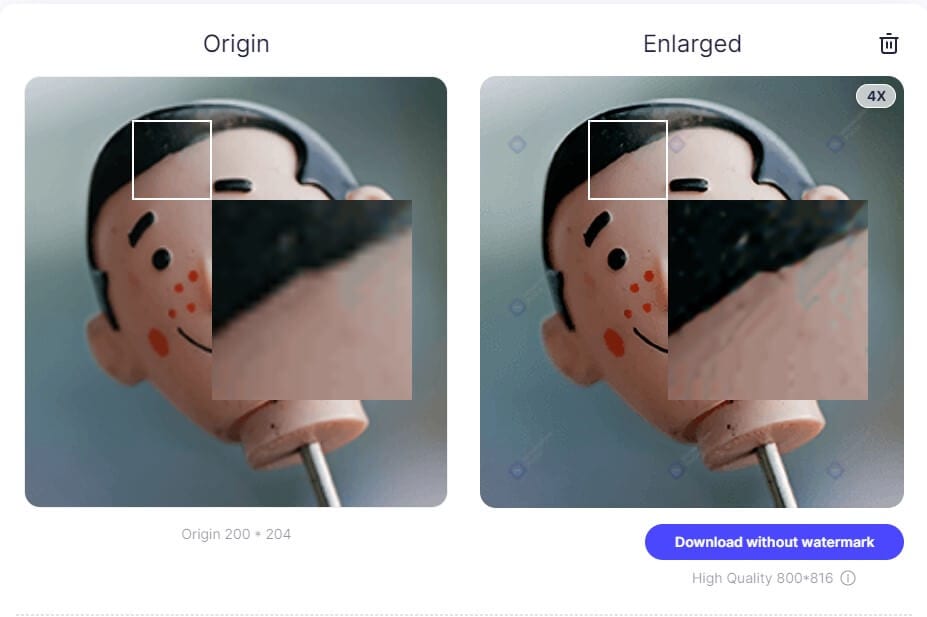
Anda bisa menggunakan beberapa tools di Windows atau Mac seperti berikut ini:
1. Gunakan alat perbesar gambar online
- Memperbesar gambar dengan alat online tidak mengharuskan Anda memasang program apa pun. Oleh karena itu, cara ini murah dan menghemat waktu juga.
- Anda bisa menggunakan PixCut untuk memperbesar jpg foto hingga 400 persen dalam resolusi kualitas tinggi.
- Buka situs web "PixCut" dan klik tombol "Unggah Gambar". Kemudian pilih dari penyimpanan komputer Anda gambar mana yang ingin Anda perbesar. Demikian juga, Anda dapat menarik dan melepas gambar untuk memperbesarnya.
- PixCut akan mulai memperbesar gambar Anda secara otomatis dalam beberapa detik setelah proses pengunggahan selesai.
- Terakhir, unduh gambar Anda tanpa watermark dan simpan ke komputer Anda.
Baca Juga: Benarkah iPhone Tidak Ada Layanan karena IMEI Diblokir? Simak 8 Cara Mengatasinya
2. Photos App
- Pertama, klik dua kali pada file gambar yang ingin Anda perbesar.
- Kemudian klik "tiga titik" di sudut kanan atas layar komputer Anda dan tekan opsi "Ubah ukuran".
- Pilih opsi "Ubah ukuran" dari menu samping, dan pop-up kecil akan muncul.
- Pilih ukuran prasetel atau tentukan dimensi dengan mengeklik "Tentukan dimensi khusus".
- Terakhir, atur dimensi baru dan tekan "Simpan salinan yang diubah ukurannya". Anda sekarang dapat mengakses gambar yang diperbesar dari komputer Anda.
3. Microsoft Paint
- Pertama, luncurkan aplikasi "Paint" di komputer Anda.
- Lalu buka tab "File" dan klik opsi "Open" untuk membuka gambar dari penyimpanan komputer Anda untuk memperbesar.
- Buka bilah menu atas, tab "Beranda", lalu tekan opsi "Ubah ukuran".
- Lalu isikan ukuran yang ingin diubah ukurannya dengan mengatur “Percentage” atau “Pixel” kemudian masukkan dimensi.
- Selanjutnya, klik tab "OK" untuk melakukan perubahan.
- Terakhir, klik opsi "File"> "Save As" untuk menyimpan gambar yang diperbesar di komputer Anda.
Baca Juga: Kumpulan Twibbon HUT PGRI ke-77 pada 25 November, Download Logo Resmi PNG di Sini
4. Mac
- Buka tab "Pencari" di Mac Anda dan pilih opsi "Aplikasi". Kemudian buka gambar di "Pratinjau". Lakukan ini dengan mengklik dua kali pada gambar untuk membukanya, dan fitur "Pratinjau" akan muncul secara otomatis.
- Lalu pergi ke bilah menu atas jendela Pratinjau dan temukan ikon "Markup".
- Klik ikon "Sesuaikan Ukuran" dalam mode Markup.
- Sebuah jendela kemudian akan muncul. Tetapkan dimensi gambar yang diinginkan dan tekan tab "OK".
- Terakhir, simpan file Anda dengan membuka tab "File" dan memilih opsi "Ekspor".
5. Memperbesar jpg di hp
- Instal alat "Lit Photo App Compress & Resize" di ponsel Android Anda. Ini tersedia dari aplikasi Google Store.
- Kemudian luncurkan aplikasi di ponsel Anda dan izinkan untuk mengakses foto dan media apa pun dari ponsel Anda. Kemudian tekan opsi "Izinkan" untuk melakukan perubahan.
- Selanjutnya, buka opsi "Ubah ukuran foto" untuk memilih dan mengubah ukuran gambar dari ponsel Anda.
- Sebuah layar akan terbuka dari mana Anda dapat memilih foto apa pun dari galeri Anda. Anda juga dapat mengambil foto instan dan mengubah ukurannya ke dimensi yang diinginkan.
- Anda perlu mengatur pengukuran untuk pembesaran. Anda dapat menggunakan opsi "Piksel" atau "Persentase" untuk mengubah ukuran gambar.
- Kemudian klik opsi "Mulai Mengubah Ukuran" untuk mengubah ukuran gambar ke dimensi yang ditetapkan. Anda juga dapat melihat gambar yang diubah ukurannya dengan mengklik opsi "Result Folder".
Baca Juga: Ikuti Cara Mengatasi Twitter Down dan Tidak Dapat Diakses, Lakukan Langkah Berikut
Cara ubah ukuran foto
Mengutip alphr.com, berikut cara ubah ukuran foto:
Paint
- Buka gambar dengan mengklik kanan padanya dan memilih Open With, atau mengklik File, lalu Open di menu atas Paint.
- Pada tab Beranda, di bawah Gambar, klik Ubah Ukuran.
- Sesuaikan ukuran gambar dengan persentase atau piksel sesuai keinginan Anda. Klik Pertahankan rasio aspek untuk menjaga ukuran gambar tetap konstan saat menyesuaikan berdasarkan persentase.
- Klik OK setelah Anda melakukan penyesuaian
Nah itulah beberapa cara memperbesar ukuran jpg dan ubah ukuran foto tanpa perlu instal aplikasi.
Cek Berita dan Artikel yang lain di Google News

/2022/11/17/634015215p.jpg)


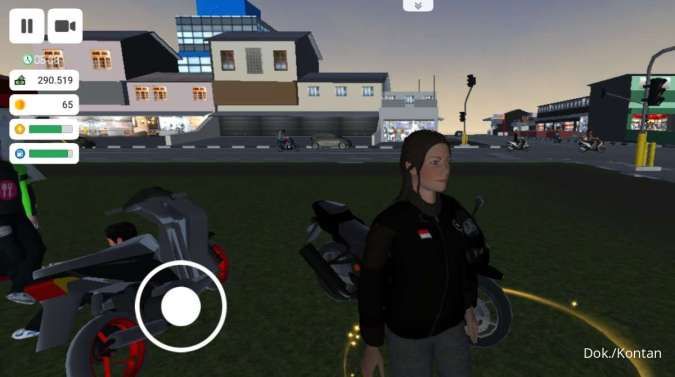







/2017/11/29/1128410568p.jpg)
/2024/04/19/672266964p.jpg)
/2024/04/18/1463361011p.jpg)
/2024/03/15/423537971p.jpg)
/2024/02/11/1012209372p.jpg)